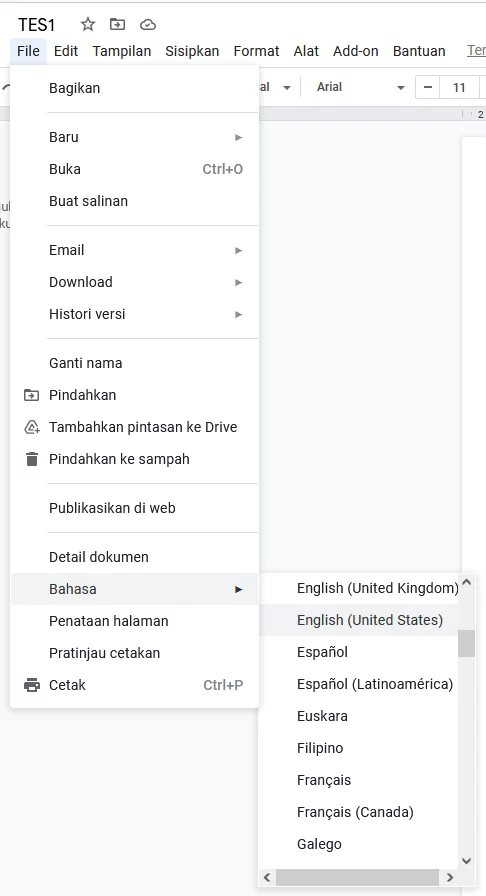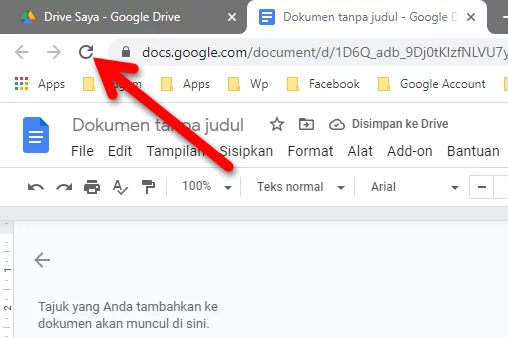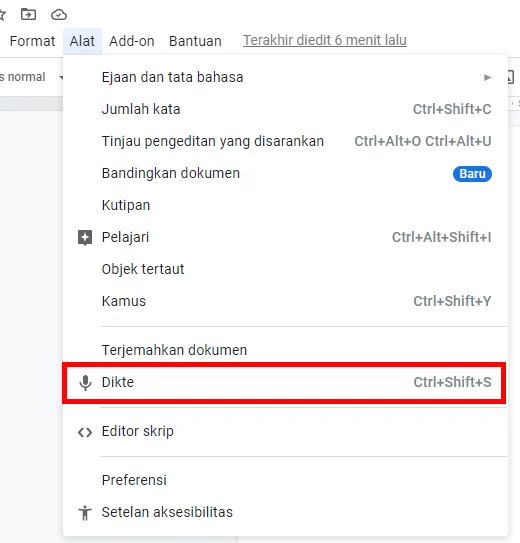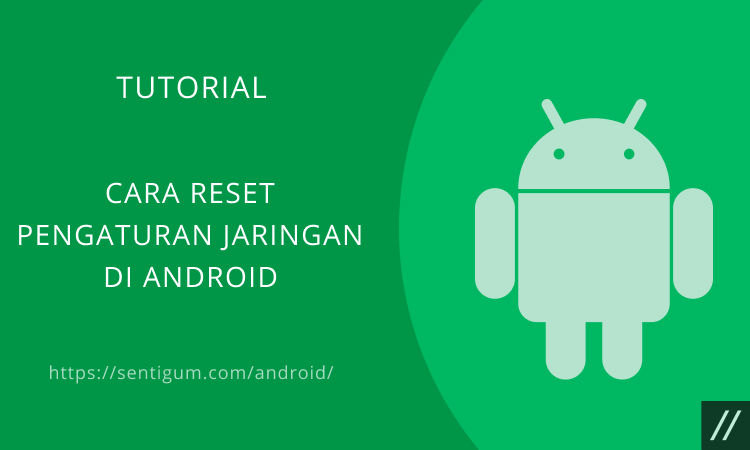Fitur Voice Typing atau Dikte di Google Dokumen memungkinkan Anda untuk mengetik dengan menggunakan suara.
Jika Anda sudah mengenal teknologi Text-to-speech (TTS) yaitu mengubah teks digital menjadi suara maka Voice Typing adalah kebalikannya.
Voice Typing mengubah suara atau audio menjadi teks digitial.
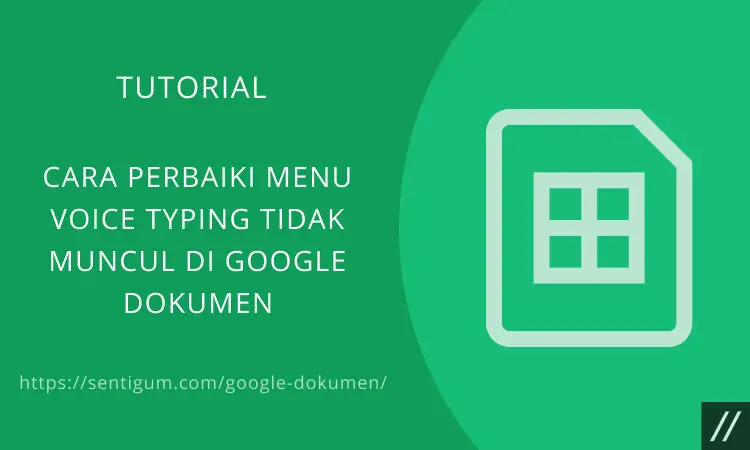
Di Google Dokumen, fitur ini dapat diakses melalui menu Alat > Dikte atau cukup tekan kombinasi tombol Ctrl + Shift + S pada keyboard.
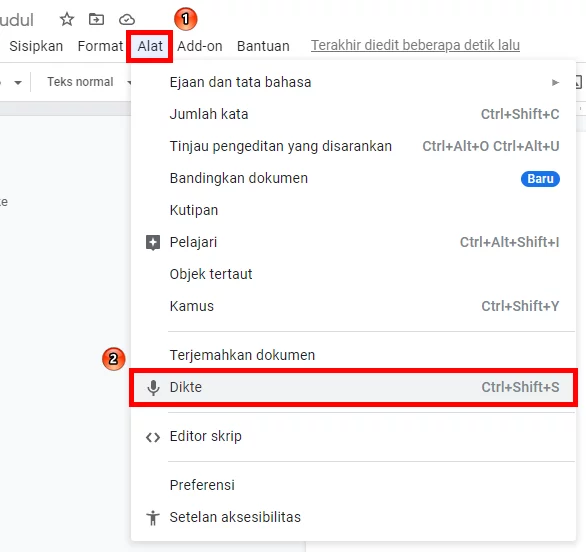
Jika Anda menggunakan Google Dokumen dalam bahasa Inggris, fitur ini bisa ditemukan melalui menu Tools > Voice Typing.
Namun, terkadang menu tersebut tidak muncul secara default. Ada dua penyebab kenapa hal ini bisa terjadi.
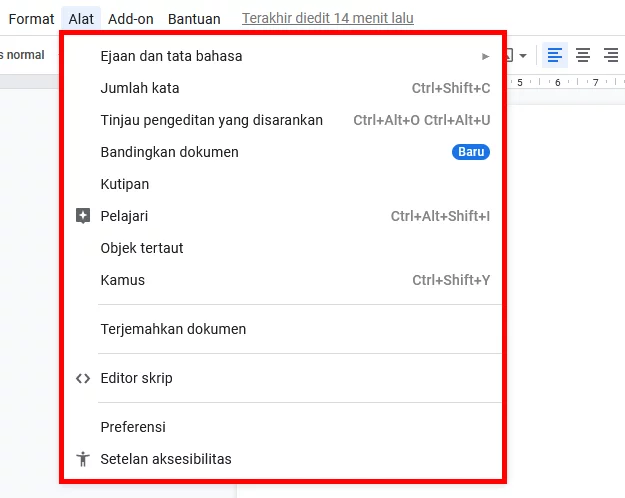
Penyebab pertama adalah Anda tidak menggunakan browser Google Chrome.
Berdasarkan percobaan penulis, menu Voice Typing memang tidak muncul saat mengakses Google Dokumen menggunakan browser selain Google Chrome.
Penyebab kedua adalah Anda belum memilih atau menentukan bahasa yang akan digunakan di Google Dokumen.
Ikuti langkah-langkah di bawah ini untuk memunculkan menu Voice Typing atau Dikte di Google Dokumen.
- Pastikan Anda menggunakan browser Google Chrome.
- Klik menu File > Bahasa kemudian pilih bahasa yang akan digunakan. Jika Anda ingin menggunakan Voice Typing dalam bahasa Indonesia maka pilih Bahasa Indonesia atau jika Anda ingin menggunakan Voice Typing dalam bahasa Inggris maka pilih English (United States).

- Setelah memilih bahasa, muat ulang halaman dengan mengklik tombol Reload di samping bilah alamat browser.

- Menu Voice Typing atau Dikte seharusnya sudah muncul.

Baca Juga:
- Cara Mengetik dengan Suara di Google Dokumen
- Cara Mengubah Suara Navigasi Google Maps
- 2 Cara Mengetik dengan Suara di Microsoft Word Windows 10
- Cara Mengaktifkan Text-to-Speech Bahasa Indonesia di Windows 10
- Voice Messages di GBWhatsApp: Cara Mengubah Jenis Suaranya
- 5 Layanan Text-to-Speech Bahasa Indonesia Gratis Terbaik
- Di Mana WhatsApp Menyimpan File Pesan Suara?